wps如何给图片添加外发光边框 wps给图片添加外发光边框的教程
更新日期:2023-09-23 03:25:04
来源:系统之家
手机扫码继续观看

wps如何给图片添加发光边框?wps是一个办公软件,里面有很多办公常用的功能。wps想要给图片添加外发光边框,具体该怎么添加?下面就是wps给图片添加外发光边框的教程,有需要的朋友,可以参考一下。
1、打开wps,先插入图片(如图);
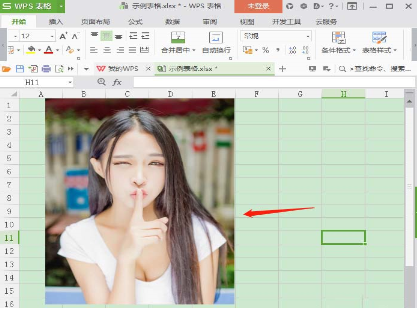
2、然后选中图片,再点击菜单栏上的‘图片工具’(如图);
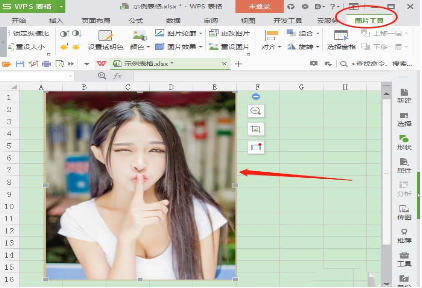
3、接下来点击‘图片效果’(如图);
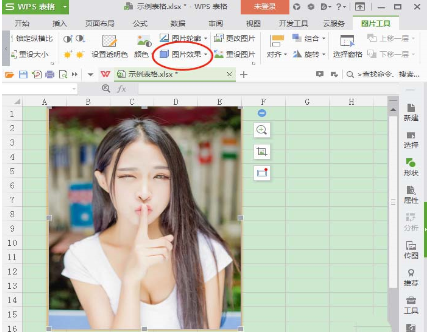
4、然后点击‘发光’(如图);
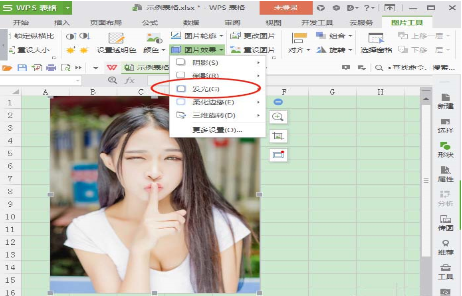
5、选择发光颜色(如图);
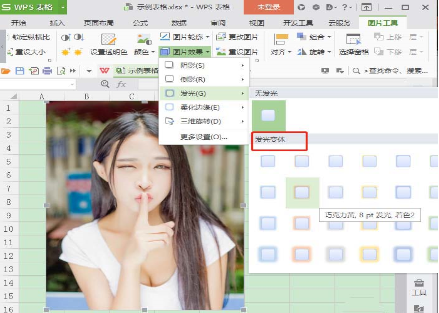
6、接下来点击菜单栏的视图(如图);
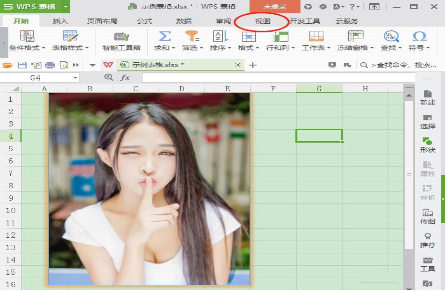
7、将‘显示网络线’前面的勾去掉,这样就能更好的看到图片的发光效果了(如图)。
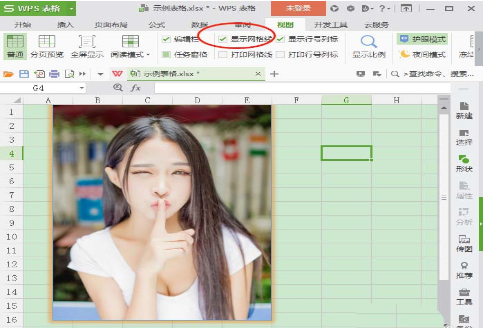
上面就是wps给图片添加外发光边框的教程,大家学会了吗?更多相关教程,请继续关注系统之家。
该文章是否有帮助到您?
常见问题
- monterey12.1正式版无法检测更新详情0次
- zui13更新计划详细介绍0次
- 优麒麟u盘安装详细教程0次
- 优麒麟和银河麒麟区别详细介绍0次
- monterey屏幕镜像使用教程0次
- monterey关闭sip教程0次
- 优麒麟操作系统详细评测0次
- monterey支持多设备互动吗详情0次
- 优麒麟中文设置教程0次
- monterey和bigsur区别详细介绍0次
系统下载排行
周
月
其他人正在下载
更多
安卓下载
更多
手机上观看
![]() 扫码手机上观看
扫码手机上观看
下一个:
U盘重装视频












